
Program vzdialenej verejnej siete nebude ľahké volať, okrem toho nemá ruský jazyk (tam je ruský jazyk, pozri nižšie) Rozhranie a z operačných systémov sú podporované iba Windows 10, 8 a Windows 7. Pozri tiež : Najlepšie programy pre vzdialený pracovný stôl.
Aktualizácia: V pripomienkach som bol informovaný, že existuje rovnaký program, ale v ruštine (zrejme, len verzia pre náš trh), s rovnakými podmienkami udeľovania licencií - Remote Access RMS. Nejako som sa jej podarilo chýbať.
Ale namiesto jednoduchosti ponúka nástroj dostatok príležitostí, medzi ktorými:
- Voľná regulácia až do 10 počítačov vrátane obchodných cieľov.
- Možnosť prenosného použitia.
- Prístup k RDP (a nie cez vlastný programový protokol) na internete, vrátane smerovačov a dynamickej IP.
- Široká škála režimov diaľkového ovládania a pripojenia: Ovládanie a "Zobraziť len", terminál (príkazový riadok), prenos súborov a chat (text, hlas, video), nahrávanie vzdialenej obrazovky, pripojenie vzdialeného registra, správu napájania, vzdialený program Vzdialený počítač, vzdialený prístup k fotoaparátu, prebudenie na podporu LAN.
Tak, vo vzdialených nástrojoch, prakticky komplexný súbor opatrení pre diaľkové ovládanie, ktoré môžu byť potrebné len, a program môže byť užitočný, nemôže byť len pripojiť k cudzincom počítačom, aby pomáhali, ale aj pracovať s vlastnými zariadeniami alebo spravovaním a Malý park počítačov. Okrem toho, na oficiálnej internetovej stránke programu existujú aplikácie iOS a Android pre vzdialený prístup k počítaču.
Pomocou vzdialených nástrojov na diaľku spravujte počítače
Nižšie nie je krok za krokom inštrukcie pre všetky funkcie vzdialených pripojení, ktoré možno implementovať pomocou vzdialených nástrojov, a skôr stručnou demonštráciou, ktorá môže zaujímať program a jeho funkcie.
Vzdialené nástroje sú k dispozícii vo forme nasledujúcich modulov.
- Host - inštalácia na počítači, ku ktorému sa chcete kedykoľvek pripojiť.
- Viewer - Klientská časť, na inštaláciu počítača, z ktorého sa spojenie nastane. K dispozícii aj v prenosnej verzii.
- Agent - Hostiteľský analóg pre jednotlivé pripojenia k vzdialenému počítaču (napríklad na pomoc).
- Remote Utilities Sever - Modul pre organizovanie vlastných diaľkových nástrojov a práce, napríklad v miestnej sieti (nefajčiarske).
Všetky moduly sú k dispozícii na stiahnutie na oficiálnej stránke https://www.Remoteutilius.com/download/. Webová stránka ruskej verzie Remote Access RMS - RMANSYS.RU /REMOTE-ACCESS/ (pre niektoré súbory sú viruromtulné spúšťače, najmä z Kaspersky. Niekto nie je v nich naozaj žiadne škodlivé, programy sú určené antivírusmi ako nástroje na vzdialené administratívy, ktoré teoreticky môže predstavovať riziko). O získaní voľného licenčného programu na použitie pri riadení až 10 počítačov - posledný odsek tohto článku.

Pri inštalácii modulov neexistujú žiadne funkcie, okrem hostiteľa odporúčam umožniť integráciu s bránou Windows Firewall. Po spustení, diaľkové utility hostiteľa vás požiada o vytvorenie prihlasovacieho a hesla pre pripojenie k aktuálnemu počítaču a potom zobraziť ID počítača, ktoré chcete použiť na pripojenie.

Na počítači, s ktorým sa vykoná diaľkové ovládanie, nastavte prehliadač diaľkového ovládača, stlačte tlačidlo "Nové pripojenie", zadajte ID diaľkového počítača (heslo bude požiadaný aj pri pripájaní).

Pri pripojení cez vzdialený desktopový protokol, okrem ID, budete musieť zadať aj poverenia používateľov systému Windows, rovnako ako pri normálnom spojení (aj v nastaveniach programu, môžete tieto údaje uložiť na automatické pripojenie v budúcnosti). Tí. ID sa používa len na implementáciu rýchlej inštalácie pripojenia RDP prostredníctvom internetu.
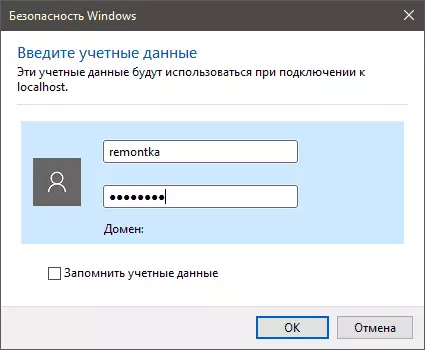
Po vytvorení pripojenia sa do adresára pridávajú odstránené počítače, ktoré kedykoľvek môžete vykonať požadovaný typ vzdialeného pripojenia. Myšlienka dostupného zoznamu takýchto pripojení je možné získať z obrázku nižšie.
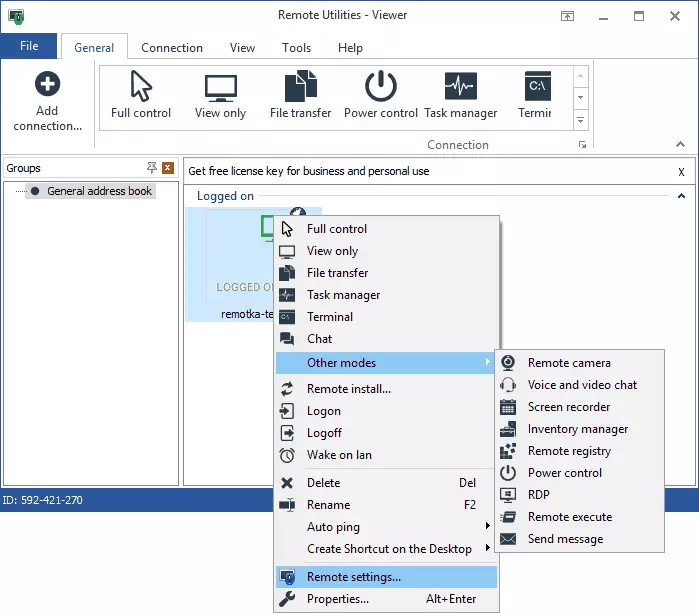
Príležitosti, ktoré som sa im podarilo vyskúšať, pracovať úspešne bez akýchkoľvek sťažností, takže hoci som neštudoval program veľmi pozorne, môžem povedať, že je to funkčnosť a funkčnosť je viac než dosť. Takže, ak potrebujete pomerne výkonný nástroj na diaľku, odporúčam pozrieť sa na vzdialené nástroje, je možné, že toto je to, čo ste potrebovali.

Na záver: ihneď po inštalácii má Viewer vzdialenej verejnej siete skúšobnú licenciu na 30 dní. Ak chcete získať neobmedzenú štandardnú licenciu, prejdite na kartu Pomocník v ponuke Program, kliknite na tlačidlo "Získať licenčný kľúč zdarma" av nasledujúcom okne kliknite na položku "Získať licenciu ZDARMA", vyplňte polia názvu a e-mailovú adresu na aktiváciu program.
